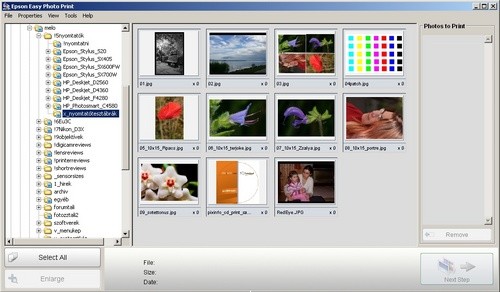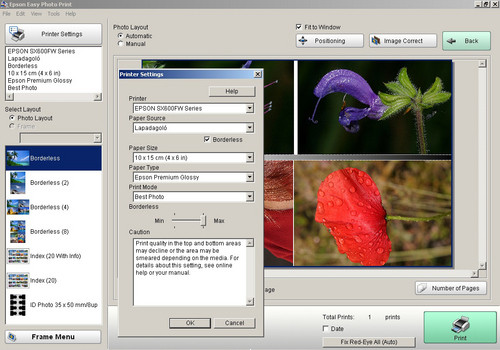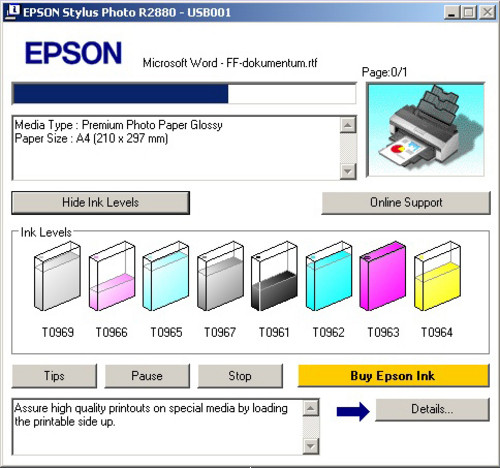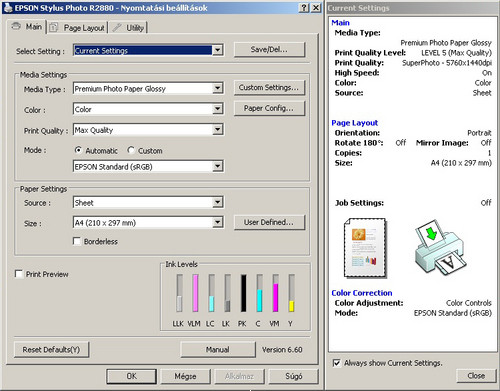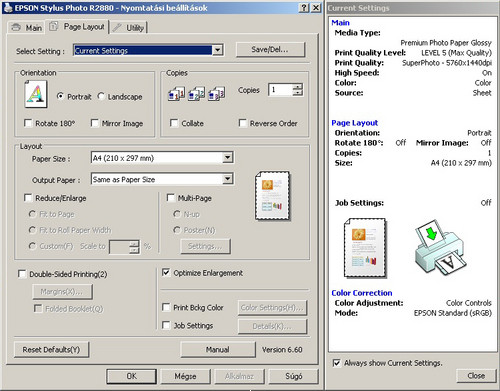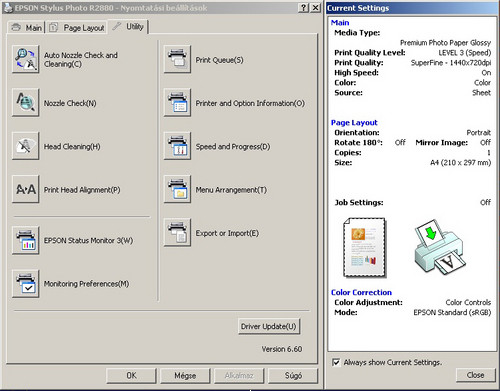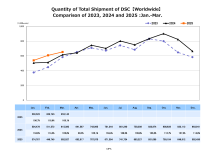Külső
Bevezető
Vérbeli A3-as fotónyomtató az Espon háza tájáról. Egy mondatban így lehetne összefoglalni az UltraChrome K3 tintarendszert alkalmazó Epson Stylus Photo R2880-at, ahol a hangsúly a fotónyomtatás szón van.
A méretes készülék egyébként az R2200/R2400 vonal új tagja, mely az előd R2400 után 3 évvel jelent meg. Újításként a 2007-ben bevezetett élénkbíbor szín alkalmazása jelenik meg, ezen felül fejlesztették a MicroPiezo nyomtatási rendszert is, így a korábbi minimum 3,5 pl helyett immár 3 pl-es tintacseppekkel is dolgozhat a nyomtató. A továbbfejlesztett meniszkusz-vezérlésnek (AMC – Advanced Meniscus Controll) köszönhetően soronként akár 3 különböző tintaméret is elérhető. A fejlesztések azonban nem tértek ki a nyomtatási sebességre, azok ugyanis nem javultak.
Az Epson Stylus Photo R2280-ben tehát az új, élénk bíbor színekkel kiegészített UltraChrome K3 tintarendszert alkalmazzák, 8 tartályban:
- T0961 fekete, vagy T0968 matt fekete
- T0962 cián,
- T0963 élénkbíbor,
- T0964 sárga,
- T0965 világos cián,
- T0966 világos élénkbíbor,
- T0967 szürke,
- T0969 világos szürke
Mint látható, az R2880-ban sem tarthatjuk egyszerre a fotófekete és a mattfekete tartályokat. Így ha fényes papír után fekete-fehér matt nyomatra van szükségünk, ki kell cserélnünk a két tartályt. Szerencsére – mivel a tartályok a fejjel együtt mozognak, s nincsenek hosszú tintatovábbító csövek – a veszteségek ilyenkor viszonylag kicsik.
Az egyes színeket tartalmazó tartályokban 11,4 ml pigment alapú festék található.
A Micro Piezo fej színenként 180 fúvókát tartalmaz, ezzel legjobb minőségben 5760×1440 dpi optimalizált felbontást érhetünk el, a tintacseppek mérete pedig minimum 3 pl (pikoliter) lehet.
A nyomtatóba maximum A/3+ méretű papírokat helyezhetünk, ezen felül tekercspapírra is képes nyomtatni a mellékelt tekercspapír-tartó segítségével.
Extrának nevezhetjük a dupla USB aljzatot, a mellékelt tekercspapír-tartót, valamint a CD/DVD nyomtatásához szintén mellékelt tálcát.
A nyomtatás sebességének gyári adatai között A4-es fotó és A3+ méretű nyomat szerepel, a kisebbik képre 91 mp-et, míg nagy papírra 156 mp-et adtak meg. Minden bizonnyal ezek az értékek nem a legjobb minőségre vonatkoznak.
Külső, design
Az Epson Stylus Photo R2880-ra a letisztultság jellemző. Mindenféle felesleges sallang nélkül, igényes kialakítással, mikrokapcsolós főkapcsolóval, szép festéssel készül. Tetején mindössze négy gomb foglal helyet:
- Ki/bekapcsoló (mikrokapcsolós)
- Folytatás/törlés
- Tintatartály csere
- Tekercspapír
![]()
Az üres lapokat a nyomtató hátulján lévő adagolóba kell helyeznünk, itt maximum 120 lap fér el. Szintén hátulról érkezhet az A/4-es vagy A/3-as tekercspapír, amelyet a mellékelt tartó felhelyezése után fűzhetünk be.
A kész nyomatok elől érkeznek.
![]()
Kártyaolvasó nincs az Stylus Photo R2880-on, van viszont PictBridge bemenet. Ez elöl található. Hátulra két Hi-Speed USB2.0 foglalat került, így egyszerre akár két számítógépről is nyomtathatunk. Számítógéphálózatokhoz UTP aljzat viszont nem került a készülékre.
Üzembe helyezés, kezelés
Az Epson Stylus Photo R2880-an nem gyári dobozban kaptuk, így a telepítéshez szükséges időről, illetve a mellékelt szoftverekről nem nagyon nyilatkozhatunk. Az internetről sikerült letölteni a nyomtató drivert, és az Epson Easy Photo Print-et is, a CD nyomtatáshoz szükséges Easy CD Print-et azonban nem találtuk. Sajnálatos módon a korábban tesztelt A4-es készülékeket már visszaszállítottuk, így azokhoz kapott CD-ről sem tudtuk felrakni a CD-nyomtatás szoftverét. Ez a próba így most ki is maradt.
A nyomtató kicsomagolása, a hálózati kábel beillesztése, majd a készülék bekapcsolása után nyolc tintatartályt kell behelyeznünk. A tintarendszer inicializálásának idejét a fenti okok miatt nem tudtuk megvizsgálni, a nyomtatót mi már telepített patronokkal kaptuk.
A driver feltelepítése után fejigazítást végeztünk, amelyhez egy darab A/4-es lapra volt szükség. Az igazítás automatikusan történt.
Tesztünk során az Epson Easy Photo Print programot használtuk, amelyet a korábbi Epson nyomtatóteszteknél már megismerhettünk.
Az első ablak bal oldalán a fotókat tartalmazó mappa választható ki, a fennmaradó területen pedig a benne található fényképfájlok kis nézőképei láthatók. A nézőképekre kattintva kijelölhetők a nyomtatni kívánt fotók, amik darabszámát könnyen ellenőrizhetjük a képek mellett. Ennek végeztével a jobb alsó Next step feliratú gombra kattintva jutunk a második beállító ablakhoz.
A következő részben a nyomtató alapbeállításai és a hordozótípus, valamint méret adható meg. Ha több nyomtatónk van telepítve, ügyelnünk kell rá, hogy a Printer Settings gomb alatti részben az aktuálisan használt nyomtatónk legyen kiválasztva. Ha nem azt látnánk, vagy módosítani szeretnénk a beállításokon, akkor a Printer Settings gombra kell kattintani. Itt a Paper Source a lapadagoló fajtáját határozza meg, míg a Borderless négyzet bejelölésével a szegélynélküli nyomtatásra adhatunk utasítást. A Print Mode menüben a minőségi alapbeállítások választhatók. Nálunk ez minden fotónál a legmagasabb volt.
Az ablak bal oldalán a papírméretek és típusok ikonjai között válogathatunk. A típusoknál természetesen az Epson saját papírjait sorolja fel, a méretek között pedig csak a választott nyomtatónk által támogatottak jelennek meg.
Az is beállítható, hogy a választott képek papíron mekkora méretben (nagyítás/kicsinyítés) jelenjenek meg, s milyen elrendezésben (1 kép, 2 kép, több kép). Hozzáadhatunk keretet (Frame Menu), vagy dátumozhatjuk a fotót.
A középső nézőképen látható, hogy a fotó hogyan fest majd a papíron. A fenti Image Correct gombra kattintva különböző képmódosításokat végezhetünk. Ha szükséges, kérhetjük a képünkön található vörös-szemek kijavítását is.
A nyomtatás a jobb alsó sarokban található, zöld Print gombbal indítható.
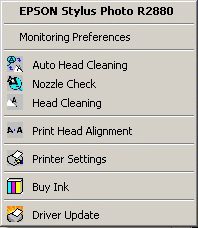
A meghajtóprogramban többféle szolgáltatás áll rendelkezésünkre. Ezt az értesítési terület (systray) ikonjára jobb egérgombbal kattintva jeleníthetjük meg, majd ezt követően választhatunk a különböző figyelések beállítása (mint pl. tintaszint), automatikus fejtisztítás, a fúvókák ellenőrzése, fejtisztítás, a fejigazítás és a nyomtatóbeállítások közül. Innen érhető el az Epson webes boltja is, ahonnan online vásárolhatunk tintát is.
A tintaszinteket minden egyes nyomtatás alkalmával előbukkanó ablakban követhetjük nyomon, de az üres tartályokat a készülék is jelzi a tartály mögött lévő LED villogtatásával (ez persze csak akkor látszik, ha a tartálycserét már a gomb megnyomásával kezdeményeztük):
![]()